准备工作:
- 首先您要具备一定的C++基础知识
- 通过Visual Studio 2022创建一个
C++动态链接库项目 - 打开项目属性配置对话框
在C++项目的属性对话框中,读者需要分别配置Debug模式和Release模式的相关配置项。至少需要配置3个设置项,分别是【C/C++】/【常规】下面的附加包含目录、【链接器】/【常规】下面的附加库目录和【链接器】/【输入】下面的附加依赖项。下面将这3个步骤配置展示如下:
第一步、配置附加包含目录
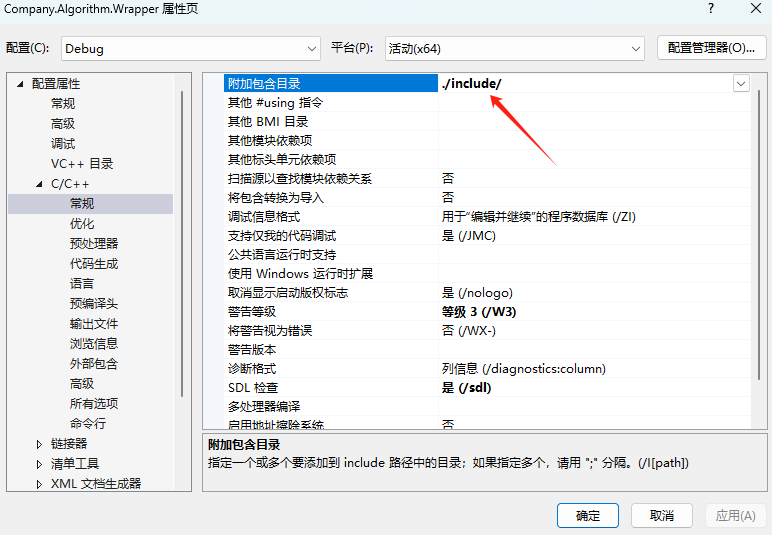
第二步,配置附加库目录
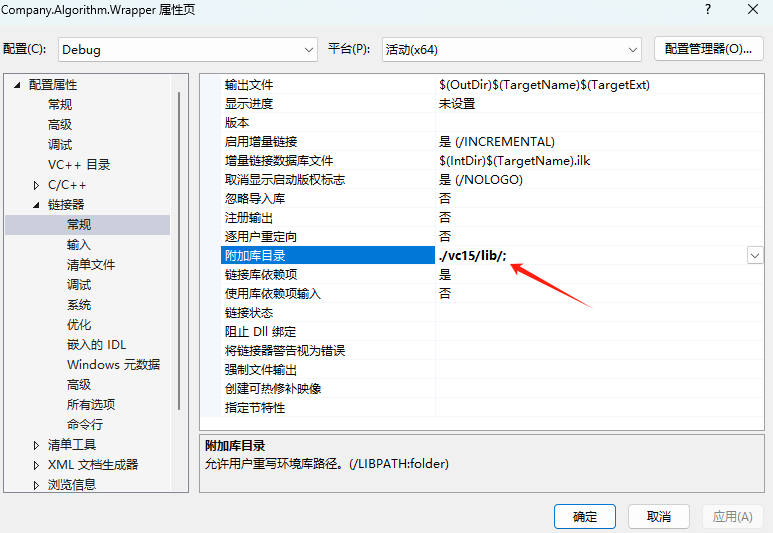
第三步,配置附加依赖项
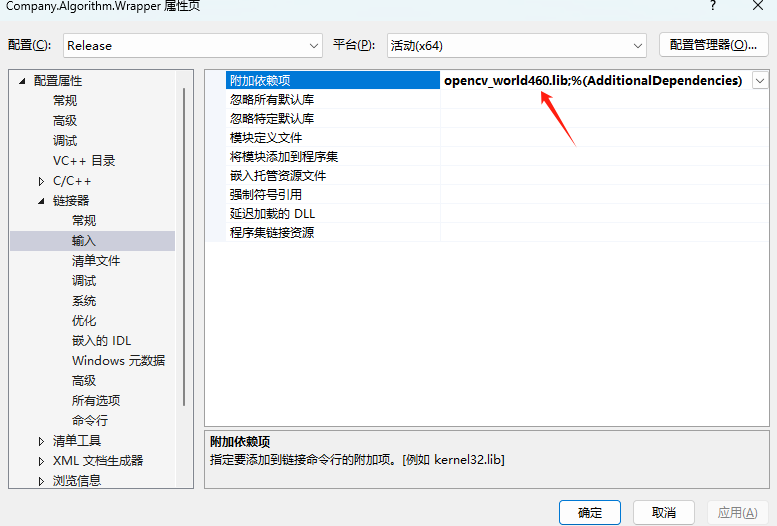
在配置第三步时,要根据Debug模式和Release模式,分别填写opencv_world460d.lib和opencv_world460.lib。这两个库文件的区别是:
- opencv_world460d.lib 使用于Debug 模式下的开发调试阶段,包含调试信息,运行较慢
- opencv_world460.lib 使用于Release 模式下的生产环境,无调试信息,运行快
注意,上述3项配置的路径内容,请一定要根据您安装OpenCV sdk的实际路径进行填写,笔者建议,可将include文件夹和vc15文件夹拷贝到业务项目中,让OpenCV的头文件和lib库跟随源代码而走,这样做的好处是,将来源代码拷贝到另一台电脑上开发时,不必另行安装OpenCV,也不必另行配置,直接编译成功。
最后,还需要在opencv\build\x64\vc15\bin\目录下找到opencv_world460d.dll和opencv_world460.dll两个文件,将它们放到您的C++项目根目录中(或C#的生成根目录中)。
为了方便您从零开始,在下一节中,我将上传一个配置好OpenCV库的C++项目源代码,并按照国际惯例,调用OpenCV库函数,生成一张能展示HelloWorld字样的图像。
——重庆教主 2025年5月6日
若文章对您有帮助,可以激励一下我哦,祝您平安幸福!
| 微信 | 支付宝 |
|---|---|
 |
 |